추천 2단계 2) 에디터
추천 에디터에서 상품 추천에 포함될 요소들을 상세하게 디자인 할 수 있습니다.
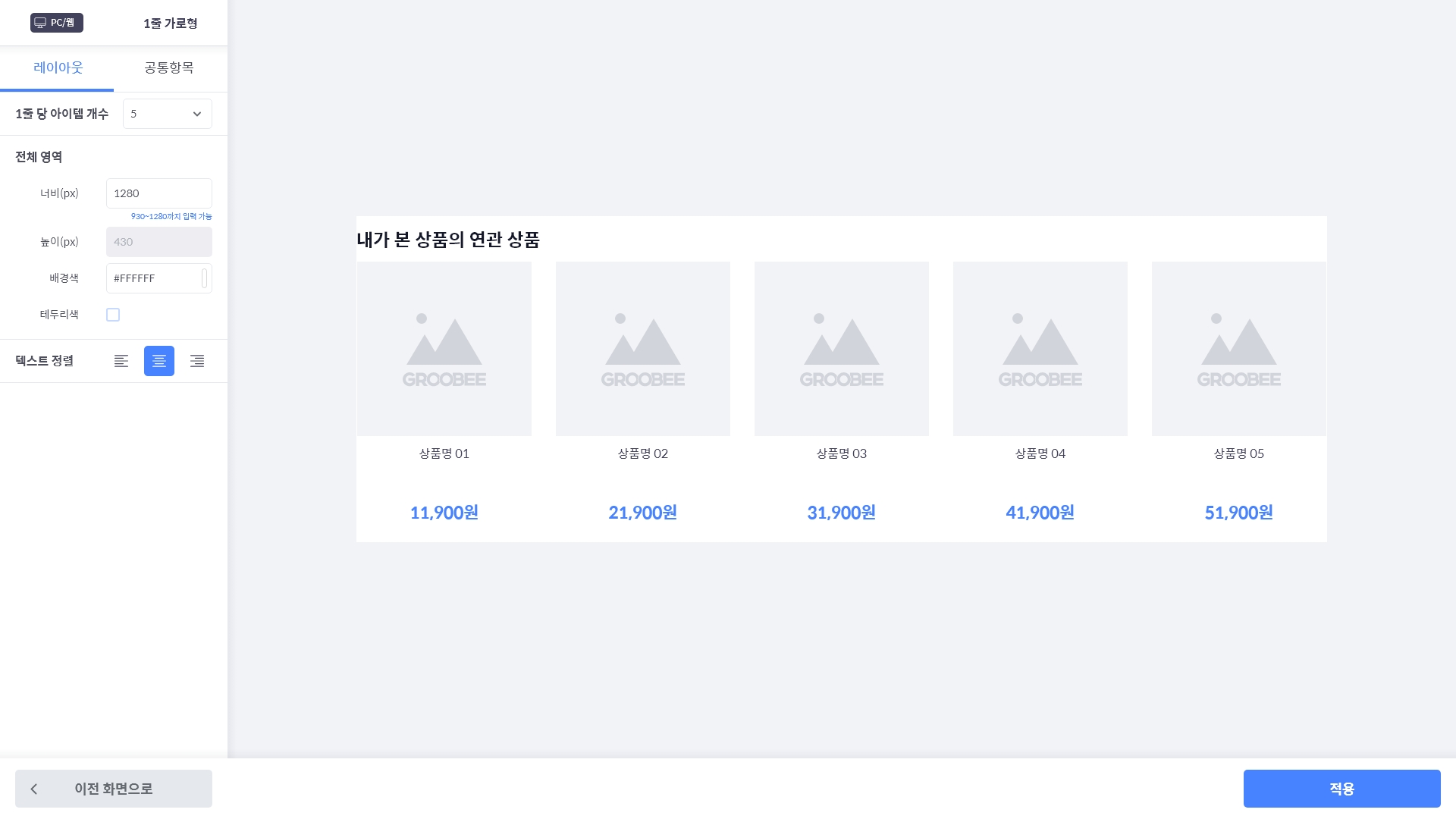
레이아웃
PC/웹 - 1줄 가로형, 2줄 가로형
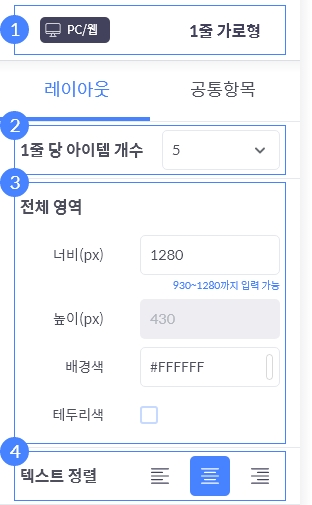
접속 유형과 추천 유형: 이전 단계에서 선택한 접속 유형과 추천 유형이 표시됩니다. 선택한 추천 유형에 따라 레이아웃 항목이 바뀝니다.
1줄 당 아이템 개수
1줄에 노출될 아이템 개수를 지정할 수 있습니다.
1줄 당 아이템 개수'에 따라 설정 가능한 전체 너비 범위가 달라집니다.
선택한 '1줄 당 아이템 개수'와 입력받은 전체 너비값에 따라 전체 높이와 이미지 영역의 너비, 높이가 결정됩니다.
전체 영역
너비(px) 상품 추천 영역의 전체 너비를 입력할 수 있습니다. 입력받은 값에 따라 전체 높이와 이미지 영역의 너비, 높이가 결정됩니다. '1줄 당 아이템 개수'에 따라 설정 가능한 너비 범위가 달라집니다.
높이(px) 상품 추천 영역의 전체 높이는 입력받은 전체 너비 값에 따라 자동으로 계산됩니다.
배경색 상품 추천 영역의 전체 배경색을 지정할 수 있습니다.
테두리색 상품 추천 영역의 테두리 유무를 선택하고 테두리색을 지정할 수 있습니다.
텍스트 정렬: 상품명, 가격 텍스트의 정렬 방법을 지정할 수 있습니다.
PC/웹 - 세로형
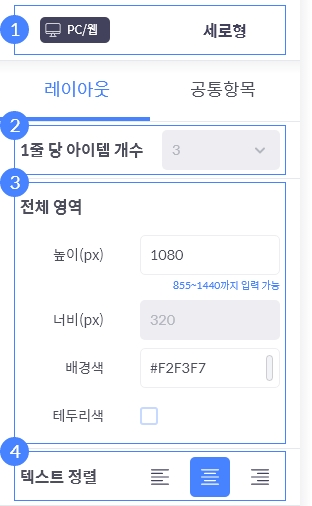
접속 유형과 추천 유형: 이전 단계에서 선택한 접속 유형과 추천 유형이 표시됩니다. 선택한 추천 유형에 따라 레이아웃 항목이 바뀝니다.
1줄 당 아이템 개수: 세로형에서 1줄에 노출될 아이템 개수는 3개로 고정됩니다.
전체 영역
높이(px): 상품 추천 영역의 전체 높이를 입력할 수 있습니다. 입력받은 값에 따라 전체 높이와 이미지 영역의 너비, 높이가 결정됩니다.
너비(px): 상품 추천 영역의 전체 너비는 입력받은 전체 높이에 따라 자동으로 계산됩니다.
배경색: 상품 추천 영역의 전체 배경색을 지정할 수 있습니다.
테두리색: 상품 추천 영역의 테두리 유무를 선택하고 테두리색을 지정할 수 있습니다.
텍스트 정렬: 상품명, 가격 텍스트의 정렬 방법을 지정할 수 있습니다.
PC/웹 - 1줄/2줄 슬라이드
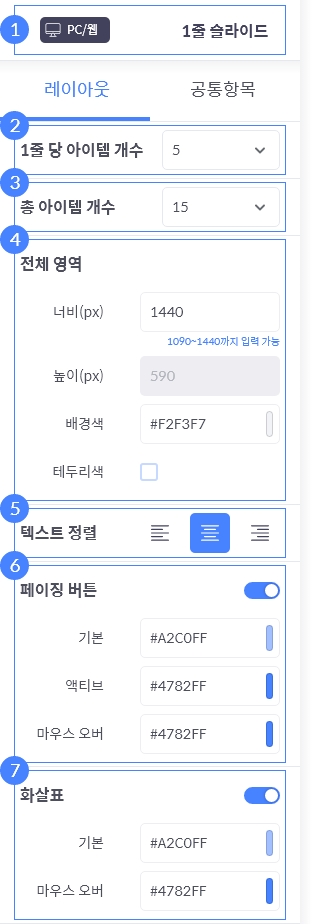
접속 유형과 추천 유형: 이전 단계에서 선택한 접속 유형과 추천 유형이 표시됩니다. 선택한 추천 유형에 따라 레이아웃 항목이 바뀝니다.
1줄 당 아이템 개수
1줄에 노출될 아이템 개수를 지정할 수 있습니다.
1줄 당 아이템 개수'에 따라 설정 가능한 전체 너비 범위가 달라집니다.
선택한 '1줄 당 아이템 개수'와 입력받은 전체 너비값에 따라 전체 높이와 이미지 영역의 너비, 높이가 결정됩니다.
총 아이템 개수
슬라이드를 통해 노출될 총 아이템 개수를 지정할 수 있습니다.
마지막 페이지의 남는 아이템 영역은 빈 영역으로 노출됩니다.
전체 영역
너비(px): 상품 추천 영역의 전체 너비를 입력할 수 있습니다. 입력받은 값에 따라 전체 높이와 이미지 영역의 너비, 높이가 결정됩니다. '1줄 당 아이템 개수'에 따라 설정 가능한 너비 범위가 달라집니다.
높이(px): 상품 추천 영역의 전체 높이는 입력받은 전체 너비 값에 따라 자동으로 계산됩니다.
배경색: 상품 추천 영역의 전체 배경색을 지정할 수 있습니다.
테두리색: 상품 추천 영역의 테두리 유무를 선택하고 테두리색을 지정할 수 있습니다.
텍스트 정렬: 상품명, 가격 텍스트의 정렬 방법을 지정할 수 있습니다.
페이징 버튼

슬라이드 유형에서 표시되는 페이징 버튼의 사용 유무를 선택하고 각 상태별 색상을 지정할 수 있습니다.
페이징 버튼은 추천 영역 하단에 위치합니다.
페이징 버튼 클릭 시 이전, 다음 슬라이드로 넘어갑니다.
슬라이드 유형을 만들기 위해서는 페이징과 화살표 중 하나의 요소를 반드시 포함해야 합니다.
기본 : 페이징 버튼의 기본 상태 색상을 지정할 수 있습니다.
액티브 : 페이징 버튼이 활성화 되었을 때 색상을 지정할 수 있습니다.
마우스 오버 : 페이징 버튼에 마우스 오버했을 때의 색상을 지정할 수 있습니다.
화살표
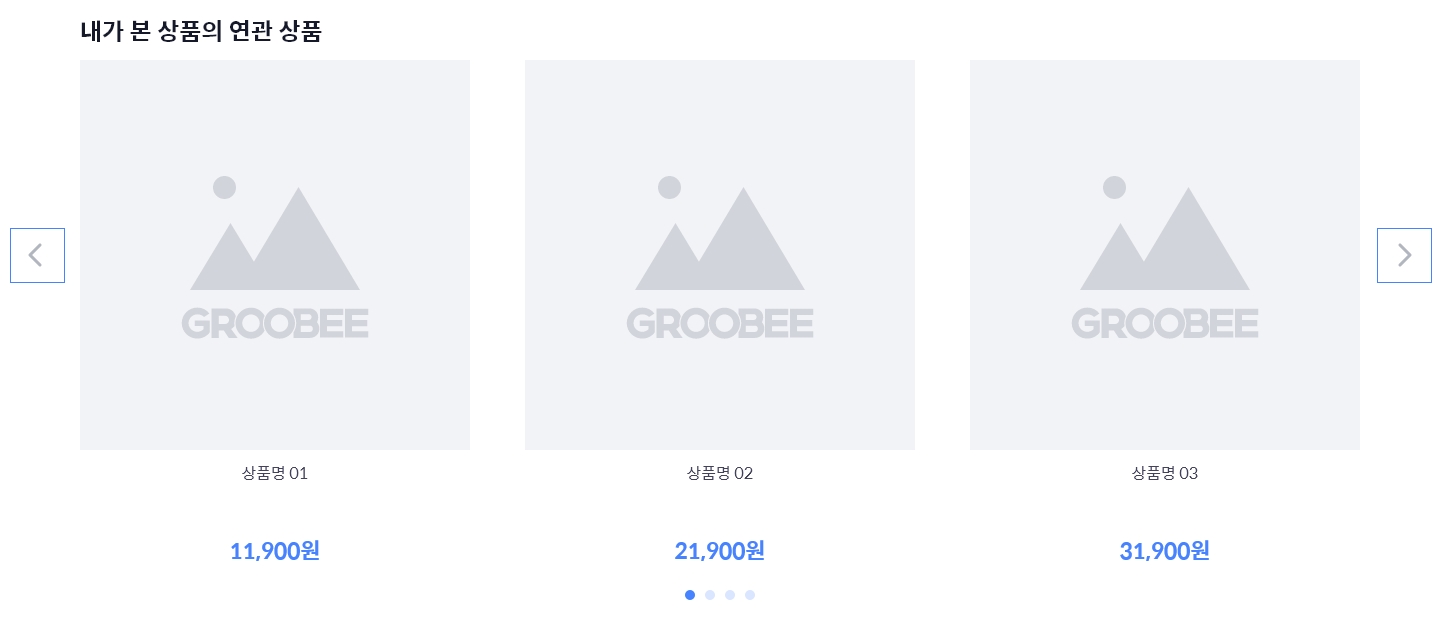
슬라이드 유형에서 표시되는 화살표의 사용 유무와 각 상태별 색상을 지정할 수 있습니다.
화살표는 추천 영역의 좌, 우에 위치하며 첫 페이지와 마지막 페이지에는 각각 왼쪽, 오른쪽 화살표가 표시되지 않습니다.
화살표 클릭 시 이전, 다음 슬라이드로 넘어갑니다.
슬라이드 유형을 만들기 위해서는 페이징과 화살표 중 하나의 요소를 반드시 포함해야 합니다.
기본 : 화살표 버튼의 기본 색상을 지정할 수 있습니다.
마우스오버 : 화살표에 마우스 오버했을 때 색상을 지정할 수 있습니다.
모바일 - 1줄 가로형, 2줄 가로형
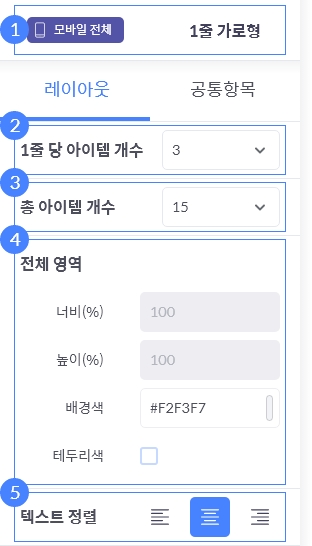
접속 유형과 추천 유형: 이전 단계에서 선택한 접속 유형과 추천 유형이 표시됩니다. 선택한 추천 유형에 따라 레이아웃 항목이 바뀝니다.
1줄 당 아이템 개수
1줄에 노출될 아이템 개수를 지정할 수 있습니다.
선택한 '1줄 당 아이템 개수'에 따라 전체 높이와 이미지 영역의 너비, 높이가 결정됩니다.
총 아이템 개수: 추천 영역에 노출될 총 아이템 개수를 지정할 수 있습니다.
전체 영역
너비(%): 사이트 내 추천을 삽입할 Div 너비의 100%로 고정됩니다.
높이(%): 사이트 내 추천을 삽입할 Div 높이의 100%로 고정됩니다.
배경색: 상품 추천 영역의 전체 배경색을 지정할 수 있습니다.
테두리색: 상품 추천 영역의 테두리 유무를 선택하고 테두리색을 지정할 수 있습니다.
텍스트 정렬: 상품명, 가격 텍스트의 정렬 방법을 지정할 수 있습니다.
공통 항목
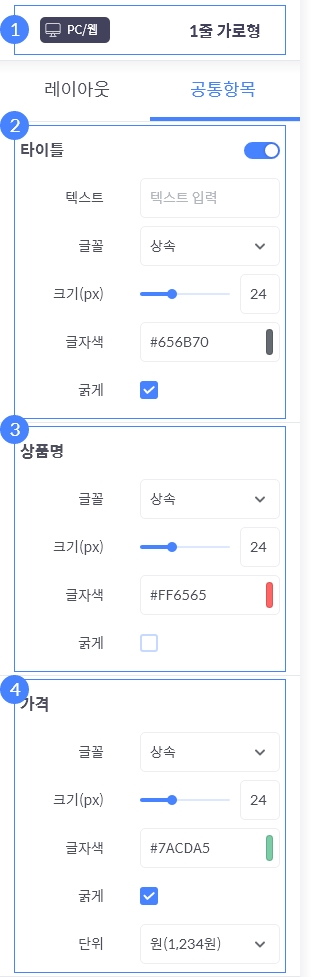
접속 유형과 추천 유형: 이전 단계에서 선택한 접속 유형과 추천 유형이 표시됩니다. 선택한 추천 유형에 따라 공통 항목이 바뀝니다.
타이틀: 추천 영역 타이틀의 사용 유무를 선택하고 텍스트 스타일을 지정할 수 있습니다.
텍스트: 추천 영역 타이틀 문구를 작성할 수 있습니다. 한글 공백 포함 최대 30자로 작성해주세요.
글꼴: 추천 영역 타이틀의 글꼴을 지정할 수 있습니다.
크기(px): 추천 영역 타이틀의 글자 크기를 지정할 수 있습니다. 12~30 사이의 숫자로 설정 가능합니다.
글자색: 추천 영역 타이틀의 글자색을 지정할 수 있습니다.
굵게: 추천 영역 타이틀을 굵게(Bold) 표시할 수 있습니다.
상품명: 상품명의 텍스트 스타일을 지정할 수 있습니다.
글꼴: 상품명의 글꼴을 지정할 수 있습니다.
크기(px): 상품명의 글자 크기를 지정할 수 있습니다. 10~20 사이의 숫자로 설정 가능합니다.
글자색: 상품명의 글자색을 지정할 수 있습니다.
굵게: 상품명을 굵게(Bold) 표시할 수 있습니다.
가격: 가격의 텍스트 스타일을 지정할 수 있습니다.
글꼴: 가격의 글꼴을 지정할 수 있습니다.
크기(px): 가격의 글자 크기를 지정할 수 있습니다. 10~36 사이의 숫자로 설정 가능합니다.
글자색: 가격의 글자색을 지정할 수 있습니다.
굵게: 가격을 굵게(Bold) 표시할 수 있습니다.
단위: 가격의 단위 표시를 지정할 수 있습니다. 설정 가능한 항목은 다음과 같습니다.
없음
원
₩ (가격의 좌측에 표시됩니다.)
Last updated